एपी क्लाइंट मोड कैसे सेटअप करें?
यह इसके लिए उपयुक्त है: N150RA, N300R प्लस, N300RA, N300RB, N300RG, N301RA, N302R प्लस, N303RB, N303RBU, N303RT प्लस, N500RD, N500RDG, N505RDU, N600RD, ए1004, ए2004एनएस, ए5004एनएस, ए6004एनएस
आवेदन परिचय: एपी क्लाइंट मोड लैपटॉप वाले उपयोगकर्ताओं को वायरलेस कनेक्शन द्वारा इंटरनेट सर्फ करने की अनुमति देता है। यह मौजूदा वायर्ड राउटर के लिए वायरलेस फ़ंक्शन जोड़ने के लिए डिज़ाइन किया गया है।
चरण-1: अपने कंप्यूटर को राउटर से कनेक्ट करें
1-1. अपने कंप्यूटर को केबल या वायरलेस द्वारा राउटर से कनेक्ट करें, फिर अपने ब्राउज़र के एड्रेस बार में http://192.168.1.1 दर्ज करके राउटर में लॉगिन करें।

नोट: TOTOLINK राउटर का डिफ़ॉल्ट IP पता 192.168.1.1 है, डिफ़ॉल्ट सबनेट मास्क 255.255.255.0 है। यदि आप लॉग इन नहीं कर सकते हैं, तो कृपया फ़ैक्टरी सेटिंग्स को पुनर्स्थापित करें।
1-2. कृपया सेटअप टूल आइकन पर क्लिक करें  राउटर के सेटिंग इंटरफ़ेस में प्रवेश करने के लिए.
राउटर के सेटिंग इंटरफ़ेस में प्रवेश करने के लिए.
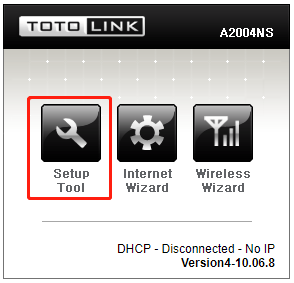
1-3. कृपया लॉगइन करें Web सेटअप इंटरफ़ेस (डिफ़ॉल्ट उपयोगकर्ता नाम और पासवर्ड है) व्यवस्थापक).
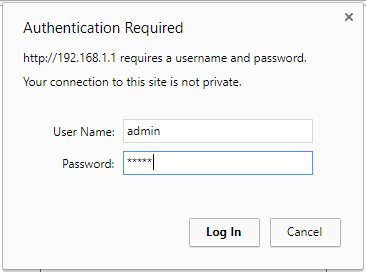
चरण 2:
क्लिक उन्नत सेटअप->वायरलेस->वायरलेस मल्टीब्रिज बाईं ओर नेविगेशन बार पर.
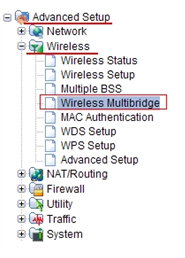
चरण 3:
नीचे दिए अनुसार पृष्ठ पर सेटिंग्स समाप्त करें, सेटिंग के बाद जोड़ें बटन पर क्लिक करें।
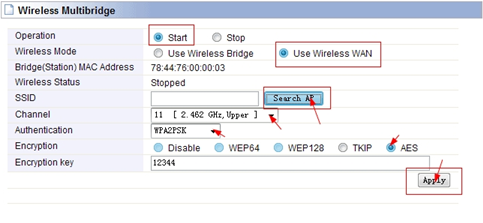
-संचालन: शुरू
–वायरलेस मोड: वायरलेस WAN का उपयोग करें
–एसएसआईडी: राउटर के AP को स्कैन करें
–प्रमाणीकरण और एन्क्रिप्शन: एन्क्रिप्शन प्रकार चुनें और पासवर्ड दर्ज करें।
चरण 4:
सर्च एपी पर क्लिक करने के बाद, यह पेज पॉप अप हो जाएगा। डबल क्लिक करके एपी चुनें और फिर सेलेक्ट एपी बटन पर क्लिक करें।
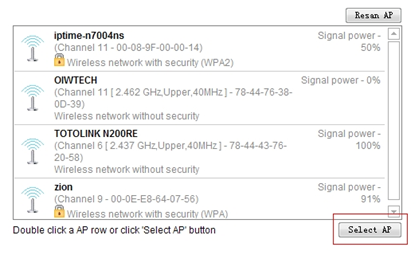
चरण 5:
बाईं ओर नेविगेशन बार पर उन्नत सेटअप->नेटवर्क->LAN/DHCP सर्वर पर क्लिक करें।
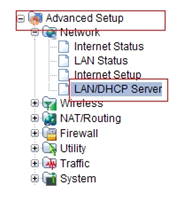
चरण 6:
LAN IP का तीसरा कॉलम बदलें (LAN सेगमेंट प्राथमिक राउटर के समान नहीं होना चाहिए)। आम तौर पर, यदि कोई विशेष आवश्यकता नहीं है तो 2 दर्ज करें। फिर अप्लाई और रीस्टार्ट बटन पर क्लिक करें।
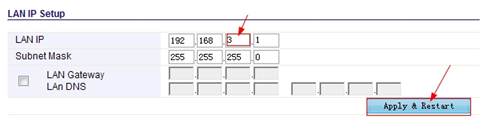
चरण 7:
40 सेकंड तक प्रतीक्षा करें, और फिर एक विंडो खुलेगी जो आपको पुनः कनेक्ट करने के लिए संकेत देगी webसाइट पर LAN IP बदल गया है।
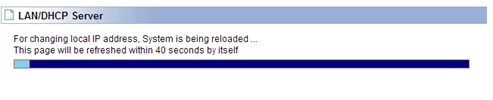
चरण 8:
राउटर के सेटिंग इंटरफ़ेस पर लॉग इन करें और इंटरनेट स्थिति की जांच करें।
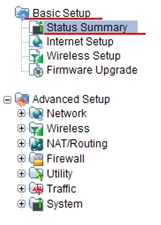

डाउनलोड करना
एपी क्लाइंट मोड कैसे सेटअप करें – [पीडीएफ डाउनलोड करें]



